目录
一、下载
官网地址:MySQL
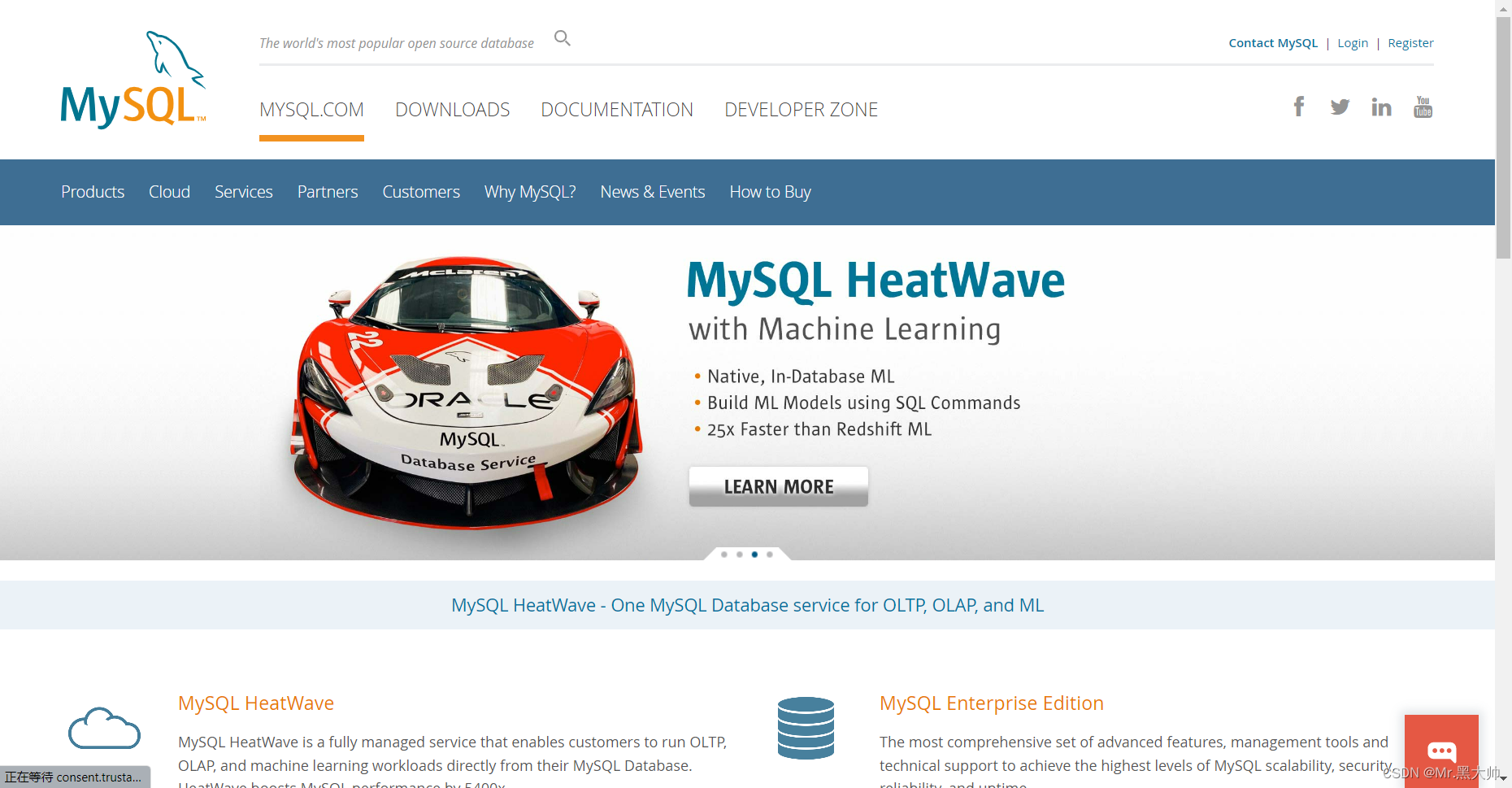
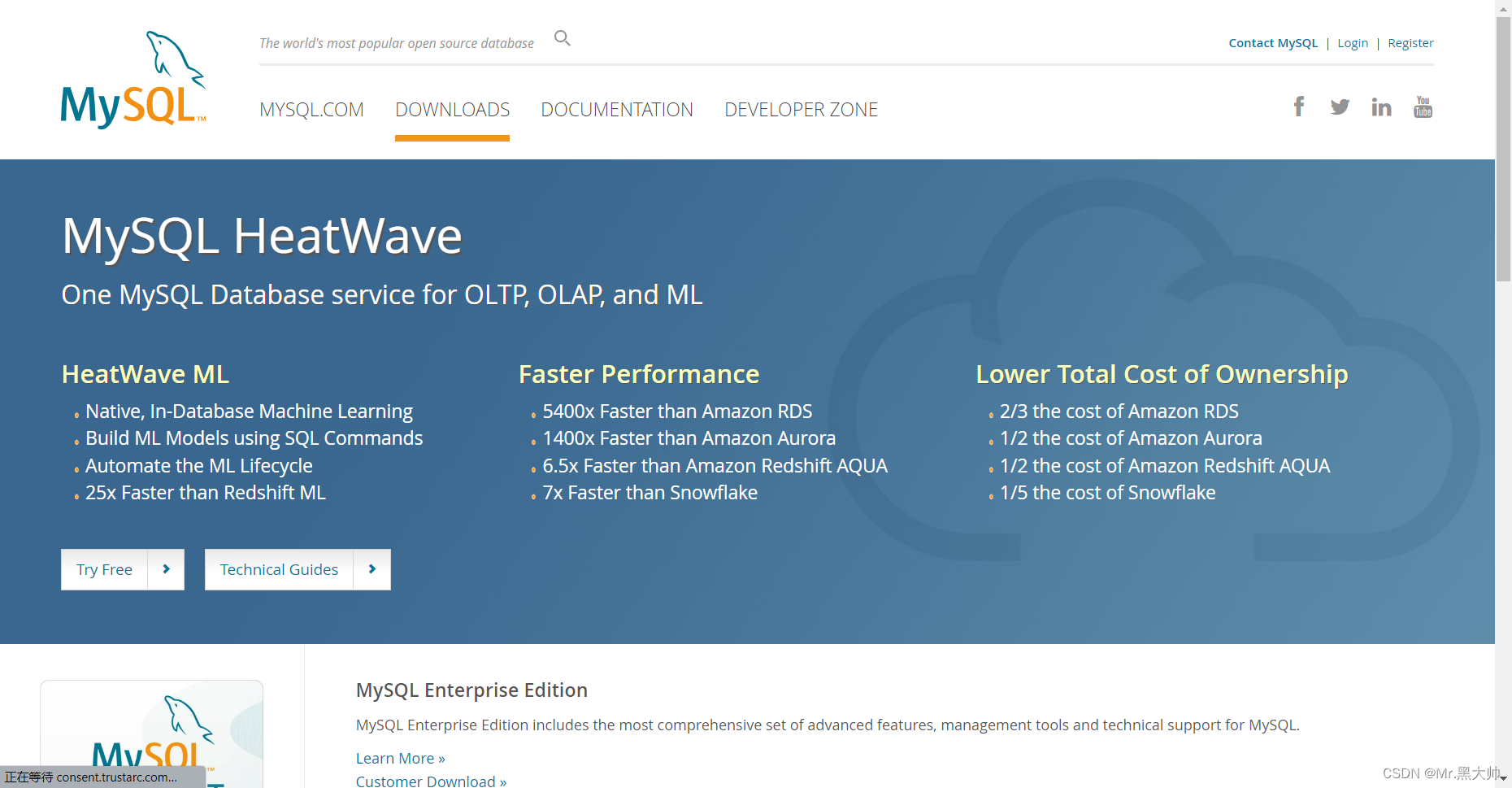


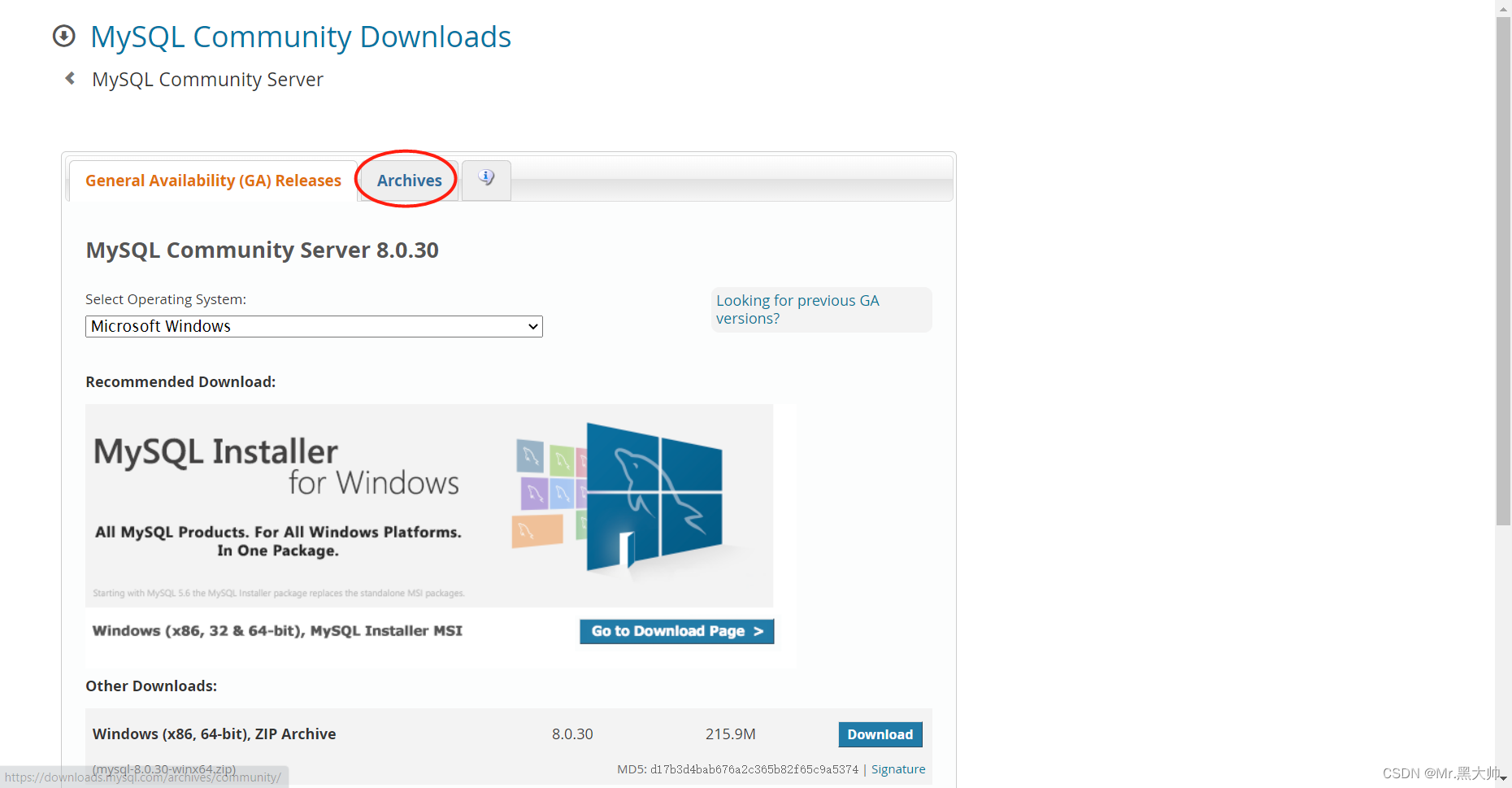

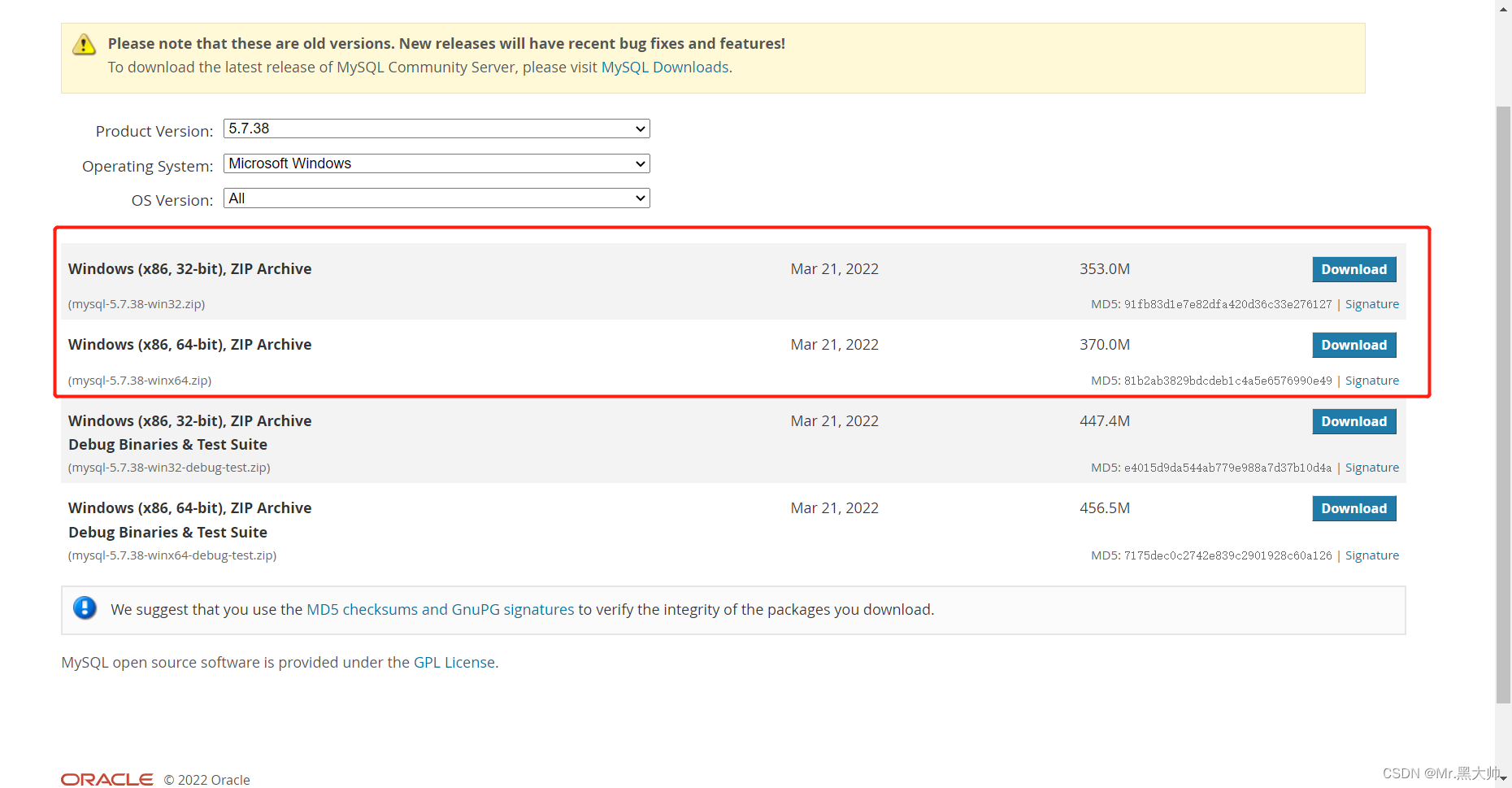
二、配置环境变量
此电脑→属性→高级系统设置→环境变量→系统变量→Path
点击新建,复制下载好的mysql所在文件夹路径(注:要打开mysql文件夹复制到bin目录下)并粘贴。
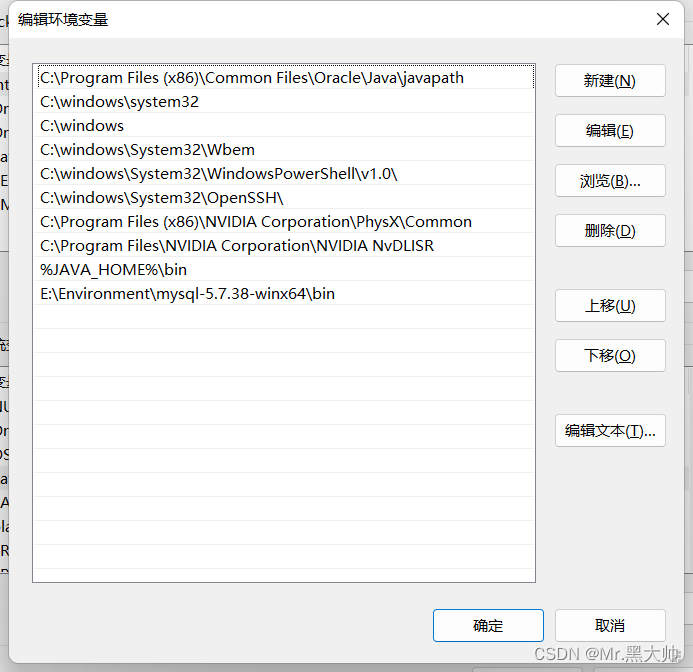
三、cmd安装
一、打开cmd,切换到bin目录下,输入mysqld --initialize --user=mysql --console

最后一行是随机生成的初始密码,建议先复制下来保存,后面的步骤我们再进行修改。
二、输入mysqld --install mysql安装mysql,此时提示Intall/Remove of the Service Denied!如图:

这是因为我们缺少权限,我们关闭小黑框,再以管理员身份打开命令提示符,再重新输入即可。如图:

三、接着我们输入net start mysql来启动mysql服务:
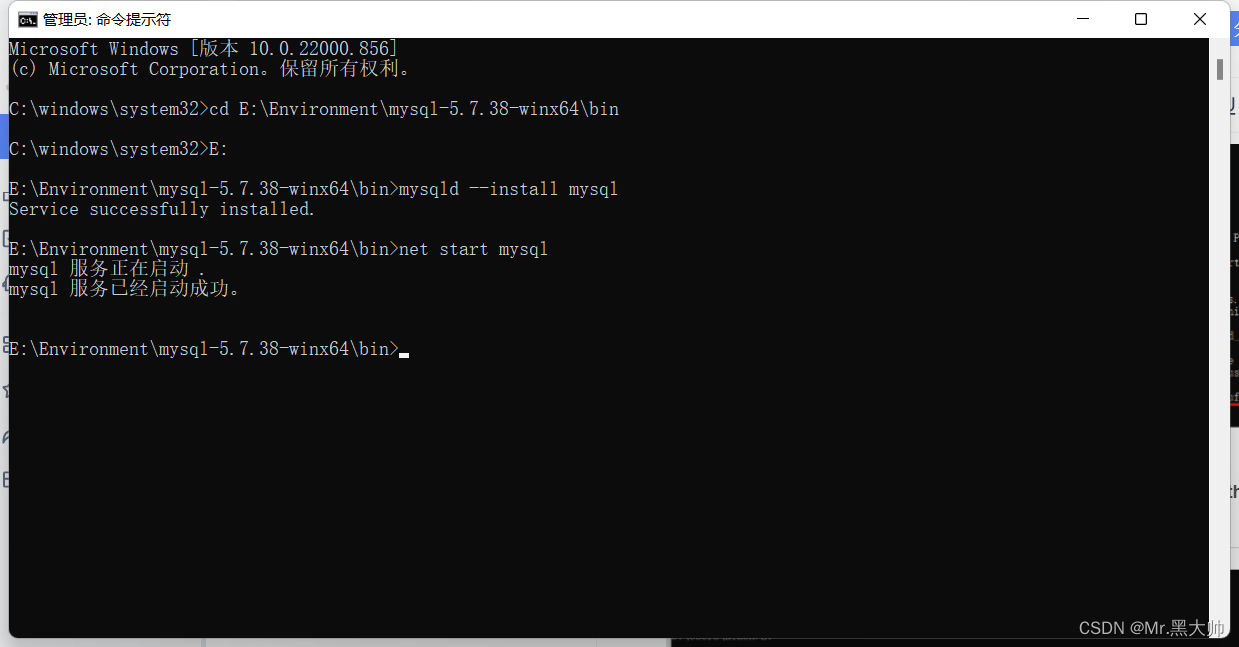
四、已知密码修改密码:
输入登录命令:mysql -uroot -p并回车,会提示输入密码,此时输入之前保存好的初始密码:

然后输入set password for '用户名'@'localhost'=password('密码');
例如:

Query OK,即修改成功!
五、忘记密码修改密码:
首先,我们关闭正在运行的mysql服务:net stop mysql
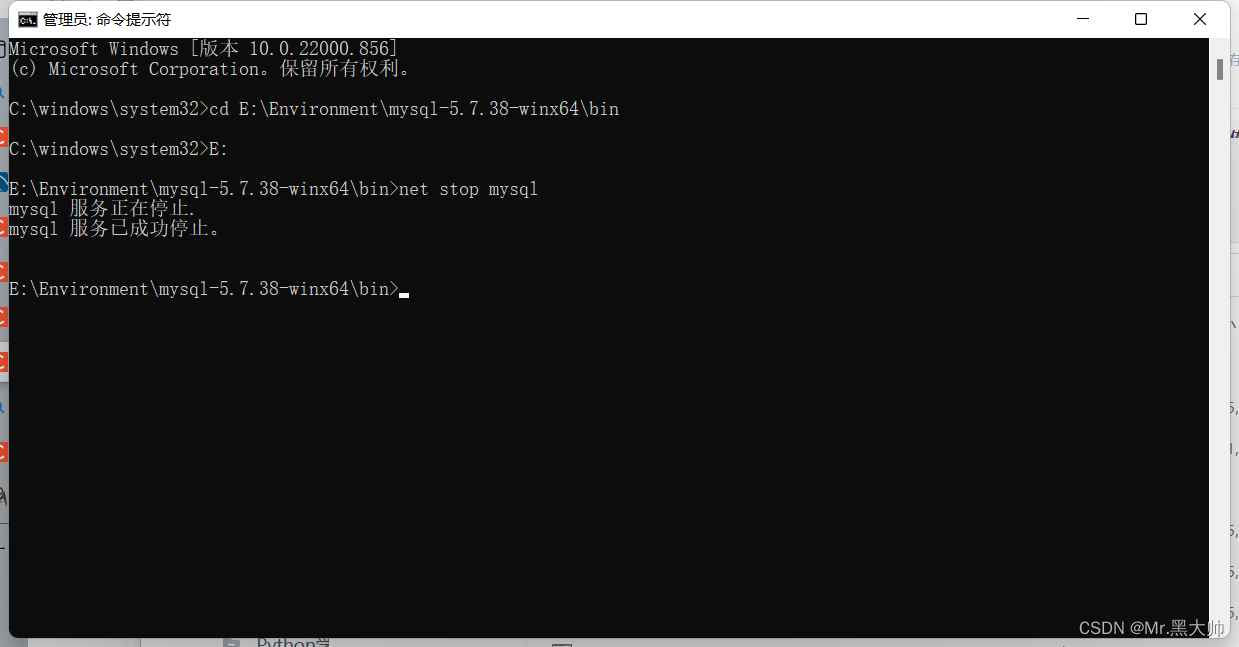
然后输入mysqld --skip-grant-tables回车,意思是启动mysql服务时跳过权限表的验证。此时这个命令提示符框已经不能动了,我们再打开一个命令提示符,输入mysql按回车,如图:

然后我们连接权限数据库:use mysql; ,
并更改密码:update user set password=password('新密码') where user = 'root';(注意要加分号),
注:如果提示:ERROR 1054 (42S22): Unknown column 'password' in 'field list',请移步MySQL5.7修改密码执行报错:ERROR 1054 (42S22): Unknown column ‘password‘ in ‘field list‘_Mr.黑大帅的博客-CSDN博客
更改完密码后,我们要进行刷新:flush privileges; 。
最后: quit 。





















 1424
1424











 被折叠的 条评论
为什么被折叠?
被折叠的 条评论
为什么被折叠?








